|
Life

Ich habe dieses Tutorial
mit Erlaubnis von Meta übersetzt.
Ich bin sehr stolz das
sie mir die Erlaubnis gegeben
hat ihre schönen
Tutorials zu übersetzen.
Das Copyright des
Original Tutorials liegt bei Meta.
Dieses Tutorial wurde
von
meiner Tochter Karin
übersetzt.
Das Tutorial darf nicht
kopiert und auf
anderen Seiten zum Download angeboten
werden. angeboten
werden.
Thank you very much Meta
for allowing me to translate your great Tutorials.
Ich habe diese Tutorial
mit PSPX3 gemacht.
Funktioniert aber auch
mit anderen Versionen.
Für dieses Tutorial
brauchst
dieses Material
Hier:
Filter:
Filter - Filter Factory B - Button de Luxe
Filter - Filter Factory B - Vibess
Filter - Alien Skin - Eye Candy 5 - Nature - Drip
Filter - Alien Skin - Eye Candy 5 - Impact - Perspective Shadow
Filter - Toadies - What are you?
Filter - Flaming Pear - Flexify 2
Filter - MuRa`s Meister - Perspective Tiling
Filter - AP 01 [Innovations] - Lines Silverlining
Filter - Carolaine and Sensibility - CS - HLines
Filter - Adjust - Variations
Filter - Simple - 4 Way Average
Hast du alles dann lass uns anfangen!
Setze die Auswahl in den Auswahlordner von PSP
Setze das Preset von Flexy in einen Ordner deiner Wahl.
Einen Doppelklick auf die Preset vom Alien Skin und die speichern
sich automatisch.
Öffne die Tuben im PSP
Solltest du anderen Tuben verwenden dann spiele dich mit der
Deckfähigkeit und dem Mischmodus bis es dir Gefällt.
Vordergrundfarbe: #968979
Hintergrundfarbe: #e8e8e0
Erstelle noch diesen Farbverlauf mit dieser Einstellung:
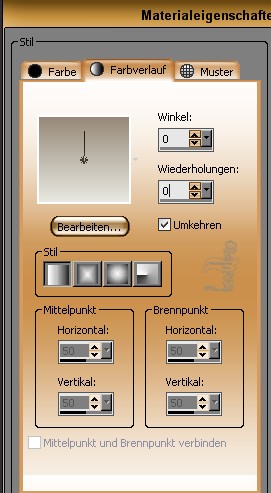
1.)
Öffne ein transparentes Bild mit 900 x 600 Pixel
Fülle dein Blatt mit dem Farbverlauf
Erstelle nun diesen Farbverlauf mit dieser Einstellung:
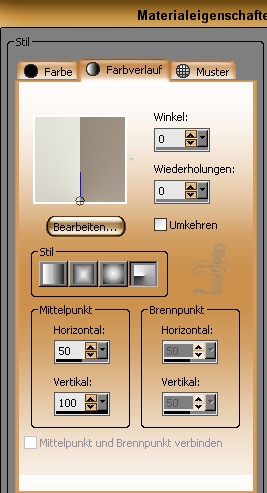
2.)
Ebene - Neue Rasterebene
Fülle dein Blatt mit dem Farbverlauf
Effekte - Filter Factory B - Button de Luxe
mit dieser Einstellung:
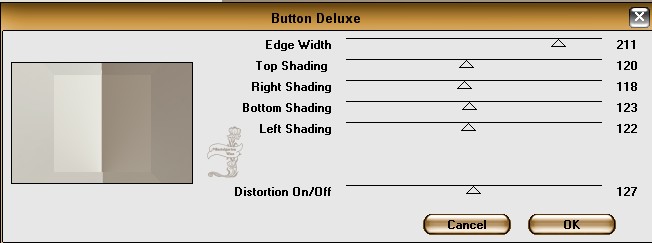
Effekte - Bildeffekte - Nahtloses Kacheln
mit dieser Einstellung:
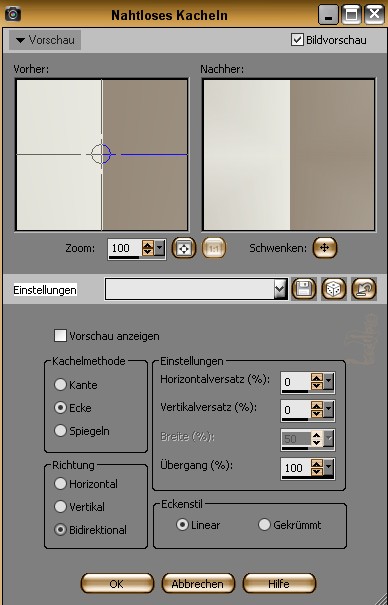
Effekte - Kanteneffekte - Nach Zeichnen
Effekte - Filter Factory B - Vibess
mit dieser Einstellung:

Auswahlwerkzeug - Benutzerdefinierte Auswahl:
Oben: 0 - Links: 434 - Unten: 600 - Rechts: 469
Auswahl - Auswahl in eine Ebene umwandeln
Auswahl - Auswahl aufheben
Effekte - Filter - Toadies - What are you?
mit dieser Einstellung:
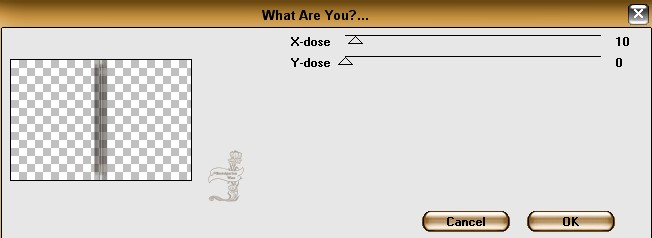
Effekte - Bildeffekte - Nahtloses Kacheln
mit dieser Einstellung:
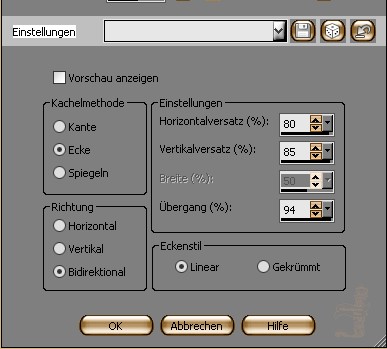
Effekte - Reflektionseffekte - Spiegelrotation
mit dieser Einstellung:
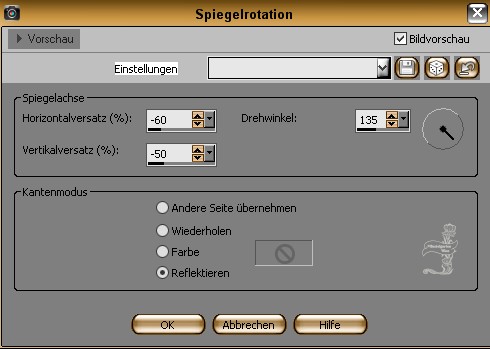
Ebene - Ebene duplizieren
Bild - Vertikal spiegeln
Bild - Horizontal spiegeln
Ebene - Ebene nach unten zusammen fassen
3.)
Aktiviere die mittlere Ebene (Rasterebene 2)
Auswahlwerkzeug - Benutzerdefinierte Auswahl mit der selben
Einstellung wie zuerst.
Auswahl - Auswahl in eine Ebene umwandeln
Auswahl - Auswahl aufheben
Effekte - Filter - Toadies - What are you?
mit dieser Einstellung:
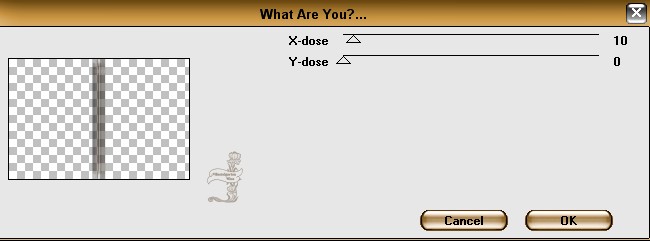
Ebene - Ebene nach unten zusammen fassen
4.)
Aktiviere noch mal die mittlere Ebene (Rasterebene 2)
Auswahlwerkzeug - Benutzerdefinierte Auswahl:
Oben: 0 - Links: 0 - Unten: 600 - Rechts: 20
Setze deine Vordergrundfarbe auf: #968979
Nimm nun diese Werkzeug - Zieleigenschaften anwenden
mit dieser Einstellung:
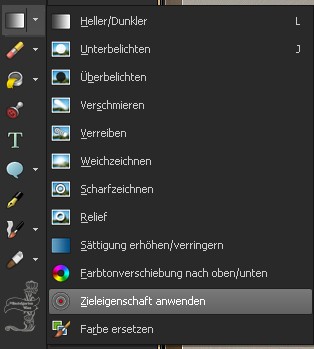

Färbe so wie hier:

Auswahl - Auswahl in eine Ebene umwandeln
Aktiviere die Ebene darunter (Rasterebene 2)
Bearbeiten - Ausschneiden
Auswahl - Auswahl aufheben
Aktiviere die Ebene darüber
Ebene - Ebene duplizieren
Bild - Vertikal spiegeln
Ebene - Ebene nach unten zusammen fassen
Setze die Deckfähigkeit dieser Ebene auf 50% herunter
Ebene - Zusammen fassen - Sichtbar zusammen fassen
So sollte nun unser Bild aussehen:
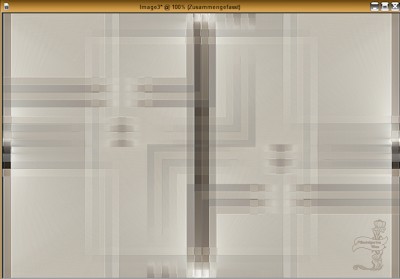
5.)
Nimm nun dein Auswahlwerkzeug (Oder drücke ein S auf deiner
Tastatur)
Auswahl ist: Pfeil 1
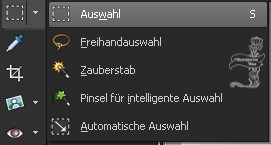

Ziehe nun eine Auswahl so wie hier:

Schalte nun dein Lineal ein.
So das wir die Größe nun bearbeiten können
Auswahl - Auswahl bearbeiten
Nimm nun dein Auswahlwerkzeug (oder drücke ein K auf deiner
Tatstatur)
Ziehe nun so wie hier:

Von oben nach unten: auf 57
Von Links nach rechts: auf 195
Von unten nach Oben: auf 500
Von rechts nach Links: auf 740
Drücke nun M auf deiner Tastatur und das Auswahlwerkzeug ist weg
Auswahl - Auswahl bearbeiten
Auswahl - Auswahl in eine Ebene umwandeln
Auswahl bleibt bestehen
Bearbeiten - Ausschneiden
bearbeiten - Einfügen als neues Bild
Speicher dir den Pfeil als .psp ab.
Wir brauchen das noch später!
6.)
Setze deine Vordergrundfarbe auf: #59473c
Wir arbeiten wieder auf unserem Bild weiter
Auswahl - Auswahl aufheben
Wir sind auf der Ebene wo der Pfeil gemacht wurde
Auswahl - Auswahl laden - Auswahl aus Datei und suche dir da die
Auswahl: Msb_Sel_Life_01 und klicke auf OK
Fülle die Auswahl mit der Vordergrundfarbe
Auswahl - Auswahl aufheben
Effekte - Filter - Flaming Pear - Flexify 2
drücke da auf das Menü und suche dir da das Presset:
Msb_Setting_FP_Flex_10-08-13
Wenn das Presset nicht funktioniert verwende
diese
Einstellung:
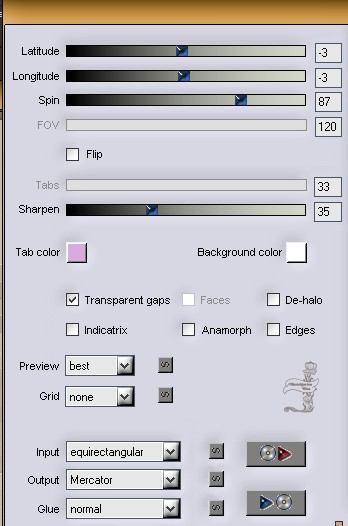
Bild - Bildgröße ändern auf 80% - Kein Haken bei allen Ebenen
angehackt
Bild - Bild frei drehen - 4 grad nach Rechts
Effekte - Bildeffekte - Versatz (In älteren PSP Versionen ist das
Verschiebung)
Horizontal: 322 - Vertikal: 1 - Transparent ist angeklickt
Ebene - Ebene duplizieren
Bild - Vertikal spiegeln
Ebene - Ebene nach unten zusammen fassen
Setze den Mischmodus dieser Ebene auf weiches Licht
Effekte - Filter - AP 01 [Innovations] - Lines Silverlining
mit dieser Einstellung:
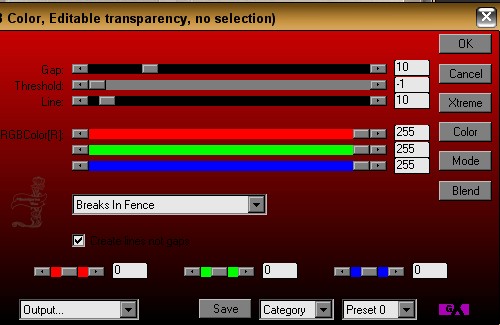
Effekte - 3D Effekte - Schlagschatten
mit dieser Einstellung:
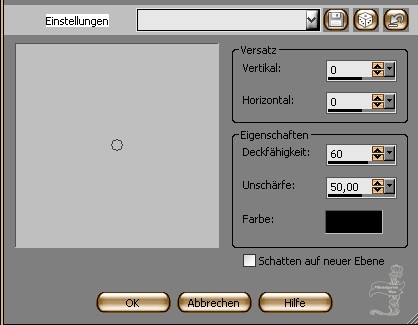
So sollte nun dein Bild aussehen:
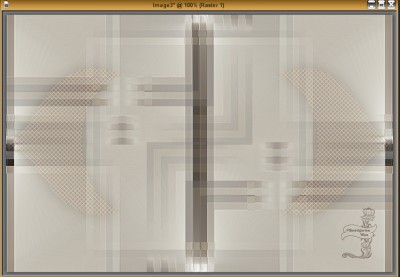
7.)
Vordergrundfarbe: #59473c
Hintergrundfarbe: #968979
Erstelle noch diesen Farbverlauf:

Ebene - Neues Rasterebene
Auswahl - Auswahl laden - Auswahl aus Datei und suche dir da die
Auswahl: Msb_Sel_Life_02 und klicke auf OK
Fülle die Auswahl mit dem Farbverlauf
Effekte - 3D Effekte - Schlagschatten
Vertikal: 0 - Horizontal: 0 - Deckfähigkeit: 80 - Unschärfe: 50,00 -
Farbe: #000000
Auswahl - Auswahl aufheben
Wir bleiben auf dieser Ebene
Auswahl - Auswahl laden - Auswahl aus Datei und suche dir da die
Auswahl: Msb_Sel_Life_03 und klicke auf OK
Fülle die Auswahl mit dem Farbverlauf
Effekte - 3D Effekte - Schlagschatten
Vertikal: 0 - Horizontal: 0 - Deckfähigkeit: 80 - Unschärfe: 50,00 -
Farbe: #000000
Auswahl - Auswahl aufheben
8.)
Effekte - Filter - Flaming Pear - Flexify 2
mit dieser Einstellung:
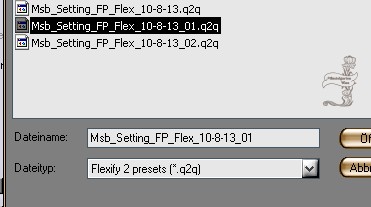
Oder wenn das Presset nicht funktioniert
mit dieser Einstellung:
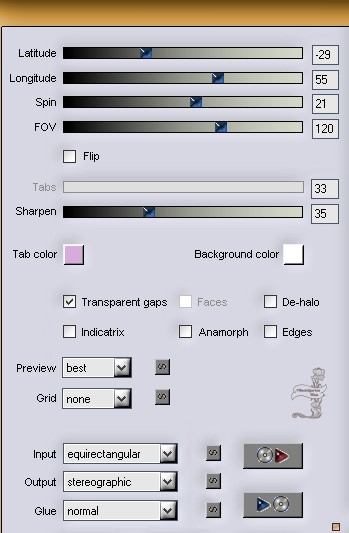
Bild - Horizontal spiegeln
Ebene - Ebene duplizieren
Bild - Vertikal spiegeln
Ebene - Ebene nach unten zusammen fassen
Effekte - Filter - MuRa´s Meister - Perspective Tiling
mit dieser Einstellung:
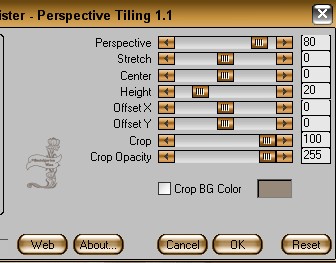
Effekte - Filter - AP 01[Innovations] - Lines Silverlining
mit dieser Einstellung:
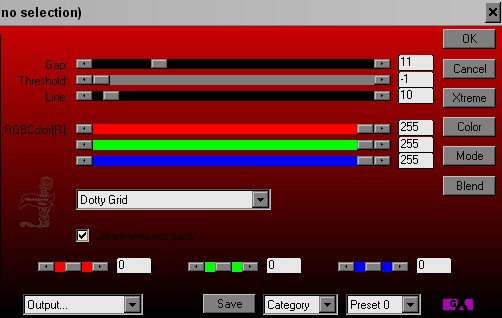
9.)
Öffne die Tube Msb_Decor_Life_01
Bearbeiten - Kopieren
Bearbeiten - Einfügen als neue Ebene
Effekte - Bildeffekte - Versatz
Horizontal: 190 - Vertikal: 194 - Transparent ist angeklickt
Ebene - Ebene duplizieren
Bild vertikal spiegeln
Ebene - Ebene nach unten zusammen fassen
Effekte - Filter - AP 01[Innovations] - Lines Silverlining
mit dieser Einstellung:

So sollte nun unser Bild aussehen:
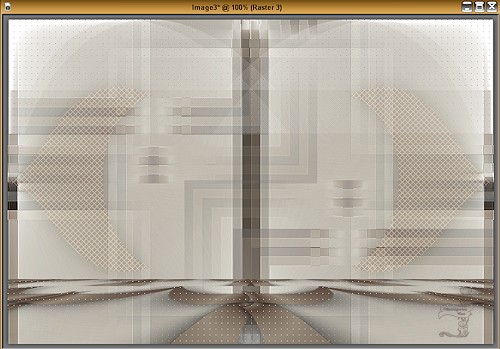
In der Ebenepalette so:
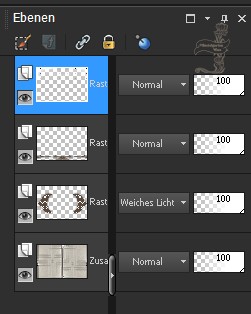
10.)
Ebene - Neue Rasterebene
Auswahl - Auswahl laden - Auswahl aus Datei und suche dir da die
Auswahl: Msb_Sel_Life_04 und klicke auf OK
Fülle die Auswahl mit dem Farbverlauf
Effekte - Filter - Carolaine and Sensibility - CS-HLines
mit dieser Einstellung:
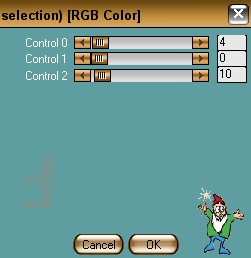
Auswahl - Auswahl aufheben
Bild - Bildgröße ändern auf 65% - Kein Hacken bei allen Ebenen
angepasst
Effekte - Bildeffekte - Versatz
Horizontal: 0 - Vertikal: 120 - Transparent ist angeklickt
Effekte - Filter - Alien Skin - Eye Candy 5 - Natural - Drip
mit dieser Einstellung:
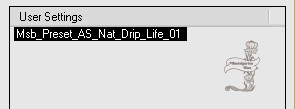
Effekte - Bildeffekte - Versatz
Horizontal: -117 - Vertikal: - 40 - Transparent ist angeklickt
Ebene - Ebene duplizieren
Bild - Vertikal spiegeln
Ebene - Ebene nach unten zusammen fassen
11.)
Effekte - Verzerrungseffekte - Verzerren
mit dieser Einstellung:

Auswahl - Auswahl laden - Auswahl aus Datei und suche dir da die
Auswahl: Msb_Sel_Life_05 und klicke auf OK
Drücke 3 mal die Entferntaste deiner Tatstatur
Auswahl - Auswahl aufheben
Bild - Horizontal spiegeln
Bild - Bildgröße ändern auf 90% - Kein Hacken bei allen Ebenen
angepasst
Effekte - Bildeffekte - Versatz
Horizontal: -271 - Vertikal: - 42 - Transparent ist angeklickt
Effekte - 3D Effekte - Schlagschatten
mit dieser Einstellung: Farbe ist: #4a3a2e
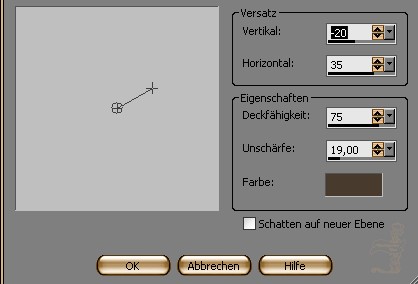
Effekte - Filter - Alien Skin - Eye Candy 5 - Impact - Perspective
Shadow
mit dieser Einstellung: Suche dir da das Presset
Msb_Presset_AS_IMP_PS_17-8-13 herraus
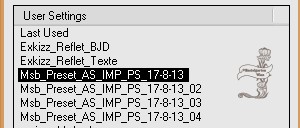
12.)
Nimm nun den Pfeil den wir in Punkt 5 gemacht haben
Bearbeiten - Kopieren
Bearbeiten - Einfügen als neue Ebene
Effekte - Filter - Flaming Pear - Flexify 2
Suchst
dir da das Presset: Msb_Setting_FP_Flex_10-8-13_02
oder mit dieser Einstellung wenn das Presset nicht funktioniert
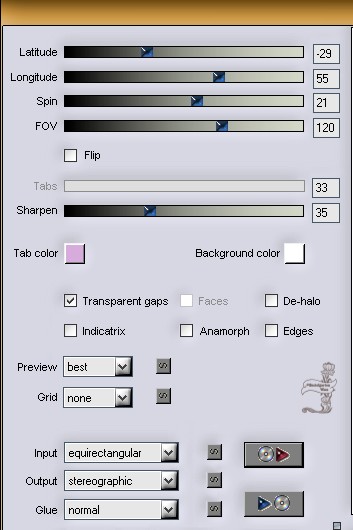
Bild - Bildgröße ändern - um 50% - Kein Haken bei allen Ebenen
angepasst
Effekte - Bildeffekte - Versatz:
Horizontale: - 147 - Vertikale: -156 - Transparent ist angeklickt
Effekte - Filter - Alien Skin - Eye Candy 5 - Impact - Perspective
Shadow
mit dieser Einstellung:

Effekte - Filter - Adjust - Variations
mit dieser Einstellung:
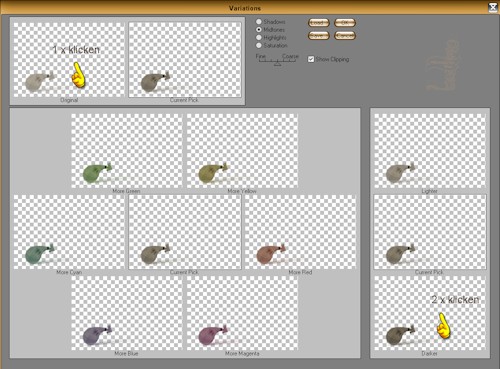
So sollte nun unser Bild aussehen:
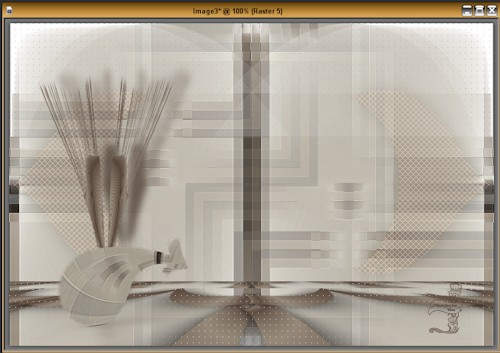
Und in der Ebenenpalette so:
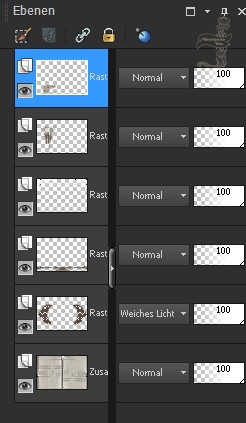
13.)
Aktiviere die unterste Ebene
Auswahlwerkzeug - Benutzerdefinierte Auswahl
Oben: 0 - Links: 520 - Unten: 480 - Rechts: 583
Auswahl - Auswahl in eine Ebene umwandeln
Auswahl - Auswahl aufheben
Effekte - 3D Effekte - Schlagschatten
Vertikal: 0 - Horizontal: 0 - Deckfähigkeit: 50 - Unschärfe: 50,00 -
Farbe: #000000
Effekte - Bildeffekte - Versatz
Horizontal: 235 - Vertikal: 0 - Transparent ist angeklickt
Ebene - Ebene duplizieren
Bild - Vertikal spiegeln
Bild - Horizontal spiegeln
Effekte - Bildeffekte - Versatz
Horizontal: 0 - Vertikal: 118 - Transparent ist angeklickt
Setze die Deckfähigkeit dieser Ebene auf 90 % herunter
Ebene - Zusammen fassen - nach unten zusammen fassen und noch mal
zusammen fassen
Bearbeiten - Kopieren
Bearbeiten - Einfügen als neues Bild
Speicher dir das Bild ab wir brauchen es später
14.)
Öffne die Tube Msb_Deco_21-8-13
Bearbeiten - Kopieren
Bearbeiten - Einfügen als neue Ebene
Verschiebe die Ebene nach ganz oben
Effekte - Bildeffekte - Versatz
Horizontal: 355 - Vertikal: 226 - Transparent ist angeklickt
Setze den Mischmodus dieser Ebene auf Multiplikation
Ebene - Ebene duplizieren
Bild - Bildgröße ändern auf 80% - Kein Haken bei allen Ebenen
angepasst
Effekte - Bildeffekte - Versatz
Horizontal: - 406 - Vertikal: - 136 - Transparent ist
angeklickt
Der Mischmodus bleibt auf Multiplikation
Ebene - Ebene nach unten zusammen fassen
Effekte - 3D Effekte - Schlagschatten
Vertikal: 0 - Horizontal: 0 - Deckfähigkeit: 40 - Unschärfe: 40,00 -
Farbe: #000000
15.)
Öffne die Tube tekst life2
Bearbeiten - Kopieren
Bearbeiten - Einfügen als neue Ebene
Bild - Bildgröße ändern auf 90% - Kein Hacken bei allen Ebenen
angepasst
Effekte - Bildeffekte - Versatz
Horizontal: - 160 - Vertikal: 247 - Transparent ist angeklickt
Anpassen - Schärfen - Scharf zeichnen
Effekte - 3D Effekte - Schlagschatten
mit dieser Einstellung: Farbe: #e8e8e0

Ebene - Ebene anordnen nach unten verschieben. Verschiebe diese
Ebene noch 2 mal nach unten
Effekte - 3D Effekte - Schlagschatten
Vertikal: 0 - Horizontal: 0 - Deckfähigkeit: 80 - Unschärfe: 50,00 -
Farbe: #000000
16.)
Ebene - Neue Rasterebene
setze deinen Namen oder dein Wasserzeichen.
Bist du mit allen zufrieden???
Ebenen - Alle Ebenen zusammen fassen
17.)
Vordergrundfarbe: #59473c
Hintergrundfarbe: #e8e8e0
Bild - Rand hinzufügen von 1 Pixel in der Vordergrundfarbe
Bild - Rand hinzufügen von 2 Pixel in der Hintergrundfarbe
Bild - Rand hinzufügen von 1 Pixel in der Vordergrundfarbe
Bild - Rand hinzufügen von 50 Pixel in der Hintergrundfarbe
Auswahl - Alles Auswählen
Auswahl - Auswahl ändern - Auswahl verkleinern um 25 Pixel
Effekte - 3D Effekte - Aussparung
mit dieser Einstellung:

Ebene - Neue Rasterebene
Auswahl - Auswahl umkehren
Öffne das Bild was wir in Punkt 13 abgespeichert haben
Bearbeiten - Kopieren
Bearbeiten - Einfügen in eine Auswahl
Effekte - Filter - Simple - 4 Way Average
Ebene - Neue Rasterebene
Effekte - 3D Effekte - Aussparung
mit dieser Einstellung:

Auswahl - Auswahl aufheben
18.)
Öffne die Tube kittys -LEE JAE-HYO
Bearbeiten - Kopieren
Bearbeiten - Einfügen als neue Ebene
Bild - Bildgröße ändern auf 80% - Kein Hacken bei allen Ebenen
angepasst
Bild - Vertikal spiegeln
Effekte - Bildeffekte - Versatz
Horizontal: 319 - Vertikal: -268 - Transparent ist angeklickt
Effekte - 3D Effekte - Schlagschatten
mit dieser Einstellung:

Effekte - Filter - Alien Skin - Eye Candy 5 - Impact - Perspective
Shadow
mit dieser Einstellung:
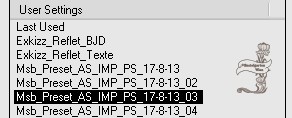
19.)
Öffne die Tube kittys-Amy M Gueye
Bearbeiten - Kopieren
Bearbeiten - Einfügen als neue Ebene
Bild - Bildgröße ändern auf 85 % - Kein Hacken bei allen Ebene
angepasst
Effekte - Bildeffekte - Versatz
Horizontal: 74 - Vertikal: - 80 - Transparent ist angeklickt
Anpassen - Schärfen - scharf zeichnen
Effekte - 3D Effekte - Schlagschatten
mit dieser Einstellung:

Effekte - Filter - Alien Skin - Eye Candy 5 - Impact - Perspective
Shadow
mit dieser Einstellung:
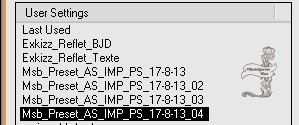
Ebenen - Alle Ebenen zusammen fassen
Bild - Rand hinzufügen von 1 Pixel in der Vordergrundfarbe
Bild - Bildgröße ändern auf 950 Pixel
Hacken rein bei allen Ebenen anpassen
Anpassen - Schärfen - scharf zeichnen
Speicher dir dein Bild als .jpg ab
Ich hoffe dir hat das Tutorial genauso viel
Spaß gemacht
wie mir es zu schreiben.
Dankeschön fürs nachbasteln.
Home
Design bei Karin und Romana
|